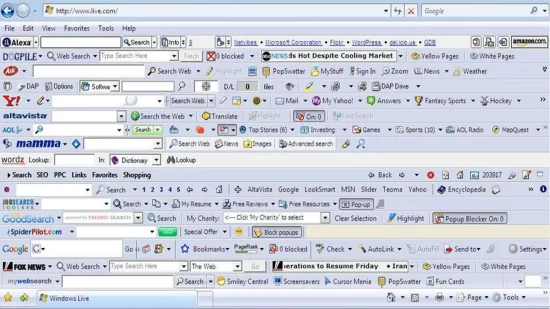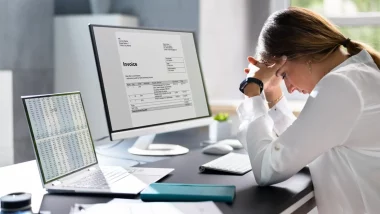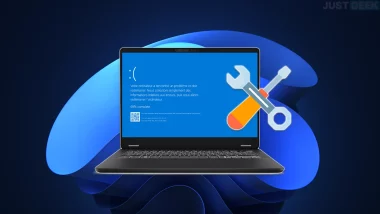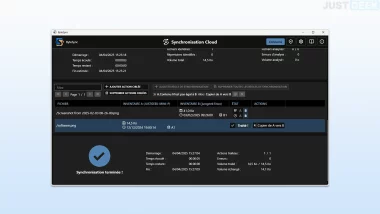Les barres d’outils malveillantes (ou toolbars indésirables) sont des extensions qui peuvent s’incruster dans votre navigateur sans votre consentement, souvent après avoir installé un logiciel gratuit. Elles peuvent ralentir votre système, collecter vos données personnelles, et afficher des publicités intempestives. Voici comment s’en débarrasser efficacement.
Pourquoi supprimer les barres d’outils malveillantes ?
Les barres d’outils malveillantes ont un impact négatif sur votre expérience de navigation. Elles peuvent :
- Ralentir votre navigateur : en consommant des ressources système.
- Collecter vos données personnelles : pour des usages publicitaires.
- Modifier votre moteur de recherche : en vous redirigeant vers des sites de moindre qualité.
- Afficher des publicités indésirables : qui peuvent masquer le contenu légitime de vos pages.
En supprimant ces barres d’outils, vous améliorez votre sécurité et votre confort de navigation.
Étapes pour supprimer les barres d’outils malveillantes
1. Désinstallez les toolbars depuis votre navigateur
Commencez par vérifier vos extensions et désinstallez toutes celles que vous ne reconnaissez pas.
- Google Chrome :
- Cliquez sur les trois points en haut à droite puis sur « Extensions » et « Gérer les extensions ».
- Supprimez les extensions inconnues ou indésirables.
- Mozilla Firefox :
- Cliquez sur le menu (trois lignes en haut à droite) puis sur « Extensions et thèmes ».
- Désactivez ou supprimez les barres d’outils suspectes.
2. Utilisez des outils de nettoyage spécialisés
AdwCleaner
AdwCleaner est un logiciel gratuit qui détecte et supprime les barres d’outils et les adwares.
- Téléchargez AdwCleaner depuis le site officiel (Malwarebytes).
- Lancez l’analyse : une fois téléchargé, exécutez le programme et cliquez sur « Analyser maintenant ».
- Supprimez les menaces : après l’analyse, cliquez sur « Quarantaine » pour supprimer les barres d’outils indésirables.
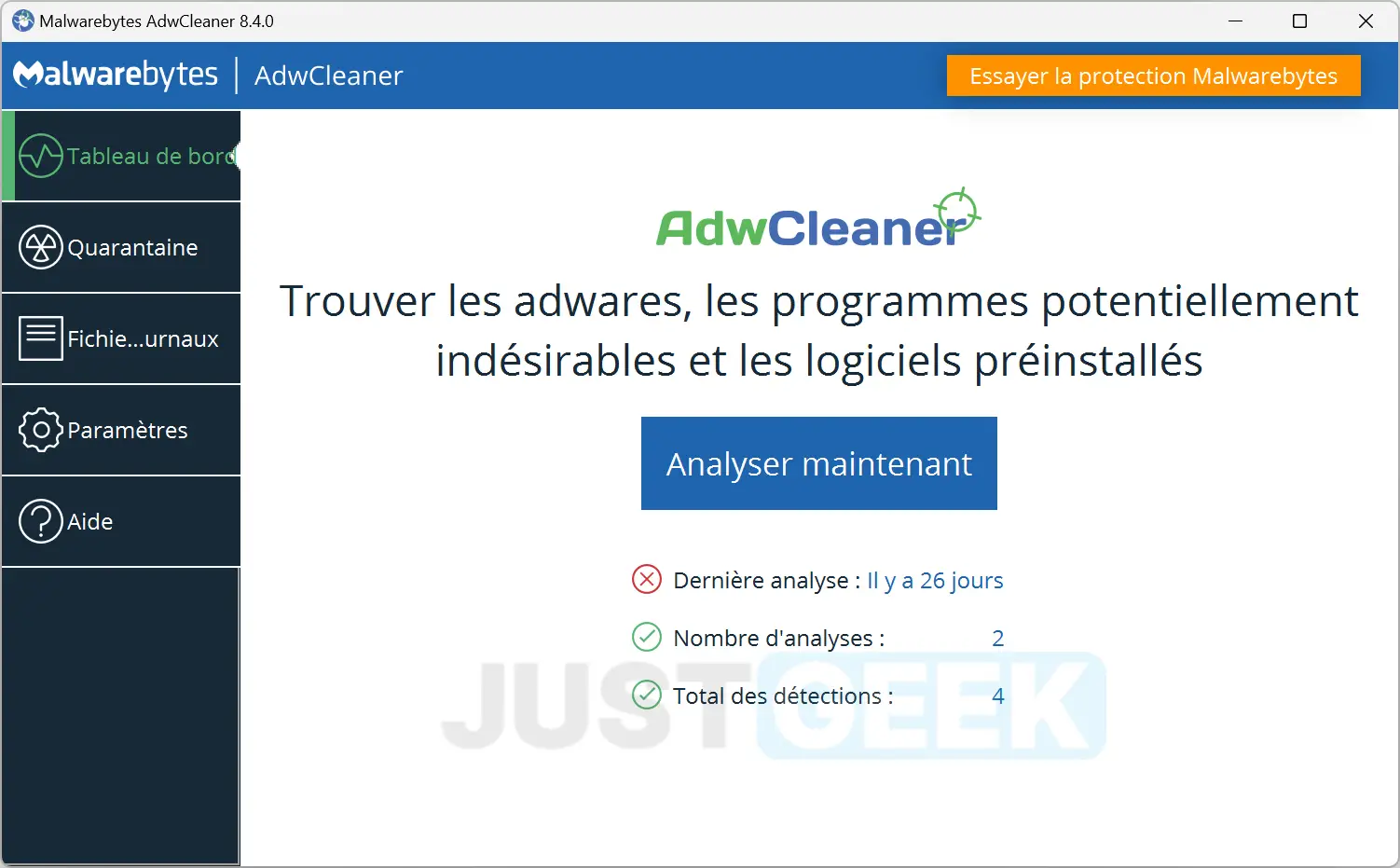
À lire : 👉 AdwCleaner : supprimer les adwares, bloatwares et PUP
ZHPCleaner
ZHPCleaner est une autre solution efficace pour supprimer les barres d’outils malveillantes, les logiciels publicitaires et les hijackers.
- Téléchargez ZHPCleaner depuis son site officiel.
- Analysez votre système : ouvrez l’application et cliquez sur « Scanner ».
- Nettoyez : après l’analyse, sélectionnez les éléments à supprimer et cliquez sur « Nettoyer ».
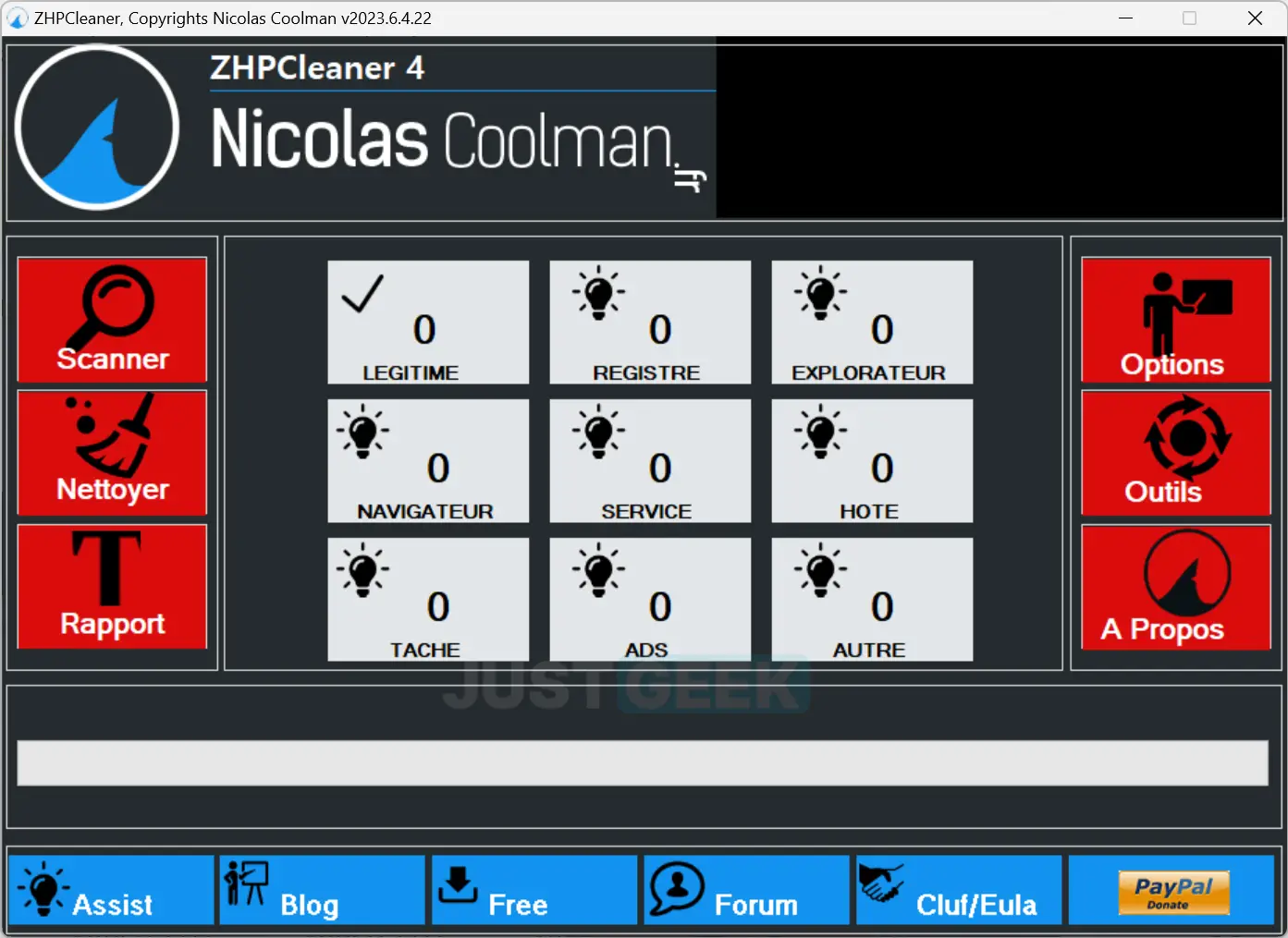
À lire : 👉 ZHPCleaner : supprimer les logiciels malveillants de votre PC
3. Réinitialisez votre navigateur
Si les barres d’outils persistent, envisagez de réinitialiser votre navigateur pour le ramener à son état par défaut. Cela supprimera toutes les extensions et restaurera les paramètres d’origine.
- Google Chrome :
- Allez dans « Paramètres », puis en bas cliquez sur « Réinitialiser les paramètres ».
- Mozilla Firefox :
- Allez dans le menu, puis cliquez sur « Aide » > « Plus d’informations de dépannage » > « Réparer Firefox ».
4. Bloquez l’installation future de barres d’outils
Pour éviter de réinstaller des barres d’outils malveillantes à l’avenir :
- Soyez vigilant lors de l’installation de logiciels gratuits. Désélectionnez les cases vous proposant d’ajouter des extensions tierces.
- Utilisez un bloqueur de publicités pour éviter les fenêtres intempestives qui pourraient contenir des barres d’outils malveillantes.
- Installez un antivirus qui surveille les menaces potentielles et les tentatives d’installation de logiciels indésirables.
Conseils supplémentaires pour une navigation sécurisée
- Utilisez un navigateur sécurisé et maintenez-le toujours à jour pour bénéficier des dernières protections.
- Évitez les téléchargements douteux : privilégiez les sites de confiance et vérifiez toujours les avis sur un logiciel avant de l’installer.
- Activez l’option de blocage des pop-ups dans votre navigateur pour éviter les installations non souhaitées.
Conclusion
Les barres d’outils malveillantes peuvent nuire à votre sécurité et ralentir considérablement votre navigateur. En utilisant des outils comme AdwCleaner et ZHPCleaner, vous pouvez rapidement et efficacement vous débarrasser de ces nuisances. N’oubliez pas d’adopter des bonnes pratiques de navigation pour prévenir leur installation. Une fois votre système nettoyé, vous retrouverez un navigateur plus rapide et sécurisé, offrant une meilleure expérience de navigation.